瞩目视频会议-瞩目视频会议官方版下载8.0.7

瞩目视频会议是一款非常好用的多方视频会议软件,这款软件能够帮助办公工作人群多方视频会议,创的移动视频会议体验,可发起全球多人视频会议。提供了高清视频会议,还有视频通信云服务,感兴趣的朋友们赶快来下载体验一下吧。
软件特色
多平台覆盖,多终端支持
瞩目支持Windows、OS X桌面系统,Android、iOS移动设备,支持电话呼入以及H.323/SIP系统接入,让传统会议室焕发新生。
强大的会议控制功能
召开会议前,会议主持人可以设定会议类型,指定参会者参与方式,设置会议密码,设置是否允许在主持人加入前开始会议。
会议过程中,会议主持人可以对会议进行控制,如参会者静音、关闭视频、踢出,视频显示模式调整,文档共享权限控制,文档批注权限控制,是否显示参会者姓名,锁定会议,会议录制权限控制等。
多方参会,任意定制
瞩目支持大量参会者的按需接入,最大可支持3000人的并发会议。
通过高清的屏幕共享,远程协作让团队的力量得以充分发挥。瞩目视频会议首创按天按人定制,让开会随心所欲。
使用方法
加入会议
瞩目支持两种入会方式
1、打开客户端,登录之后点击“加入会议”,输入会议ID,进入会议中。
2、如有会议链接,则可以直接点击会议链接,登录后加入会议。
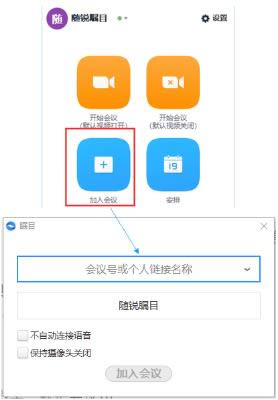
开启会议
开启即时会议
如果要开启即时会议,可以在登录后直接点击“开始会议”。
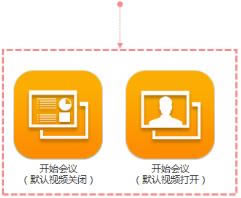
开启已安排的会议
在“会议”中,查询到已安排的会议,点击“开会”,即可自动会议

预约会议
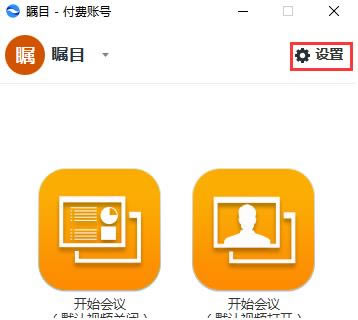
常见问题
会里听到回声(自己说话的声音) ?
请检查下是不是有参会人位置很近, 比如在同一个房间内多个设备加入同一个会。
在PC/MAC上通过USB 麦克风加入会议, 不建议使用笔记本内置的麦克风和扬声器.
扬声器、音箱的音量设置过大
打开瞩目会议客户端的参会人列表,看有哪几个人的麦克风标志在闪动。如果对方不在说话而他的麦克风又在闪动,则说明回音是从他那里传来的。请把他静音。
如何开启双屏幕显示?
登录后在客户端的“设置”中:
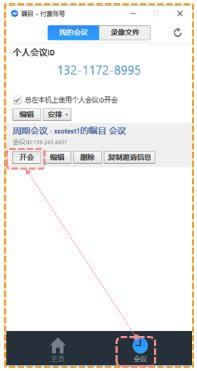
在“常规”中,选择“启动双屏幕显示”
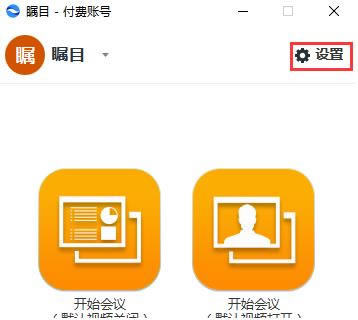
设置好以后,重新启动会议双屏幕显示即生效。备注:电脑连接第二屏幕的时候采用“扩展”模式。
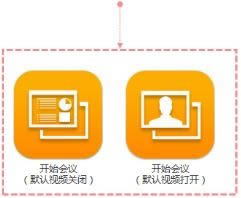
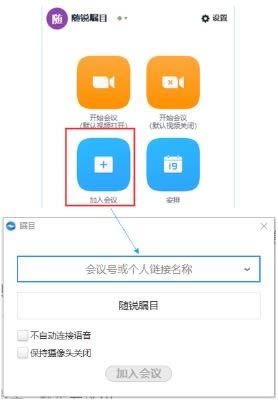
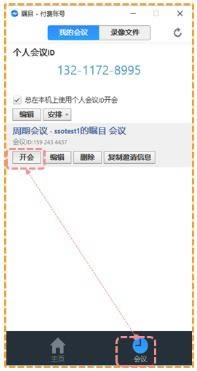
……
瞩目视频会议-瞩目视频会议官方版下载8.0.7 >>本地高速下载
>>本地下载